挽かれたベリーレザー: 入手方法はこちら!
ベリーレザーの入手方法 Groundedは、郊外の裏庭を舞台にしたエキサイティングなサバイバルゲームです。 この危険な世界では、リソースが不足しており、すべての決定が重要です。 プレイヤーが生き残るために必要なアイテムのひとつがベリーレザーです。 ベリーレザーは、裏庭のあちこちに落ちているベリーから …
記事を読む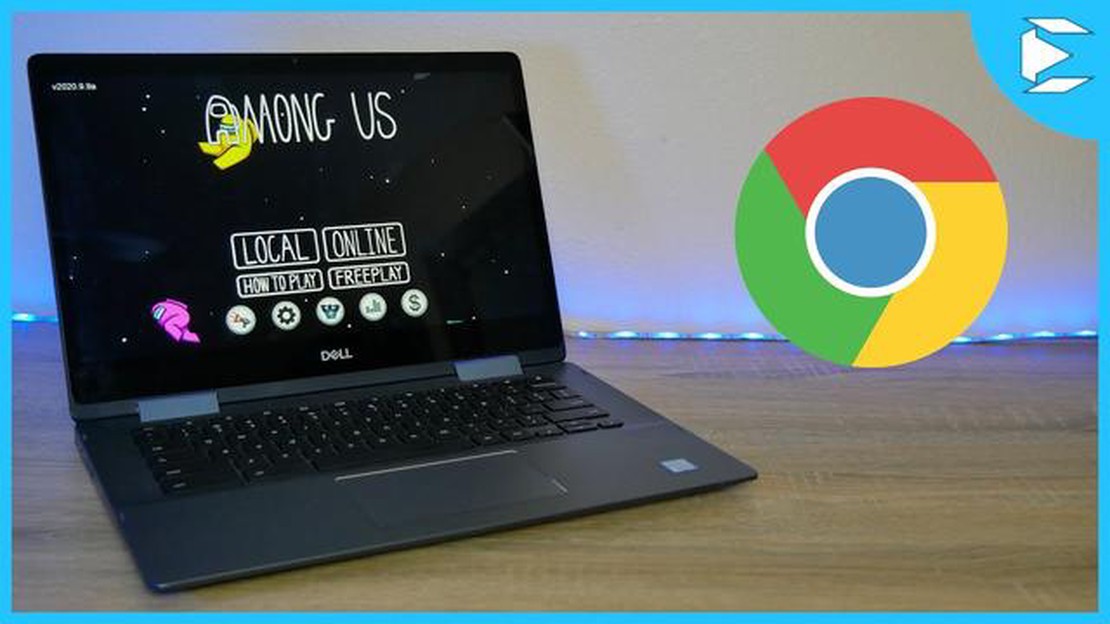
私たちの中で最も人気のあるオンラインマルチプレイヤーゲームの一つとなっている、謎を解決し、彼らのクルーの仲間の間で詐欺師を見つけるために一緒にプレーヤーをもたらします。 あなたがChromebookを所有し、楽しさに参加したい場合は、あなたは幸運です! いくつかの簡単なステップを踏むだけで、お手持ちのChromebookで簡単にAmong Usをプレイし、ゲームが提供する興奮とサスペンスのすべてを楽しむことができます。
まず最初に、お使いのChromebookがゲームに対応していることをご確認ください。 Among UsはGoogle Playストアで提供されているので、お使いのChromebookがAndroidアプリに対応していることを確認してください。 お使いのChromebookが古く、Androidアプリをサポートしていない場合、ゲームをダウンロードしてプレイすることはできません。 しかし、ほとんどの新しいChromebookにはこの機能が搭載されています。
お使いのChromebookが対応していることを確認したら、Google Playストアにアクセスする必要があります。 画面左下の「ランチャー」ボタンをクリックし、「Playストア」アイコンをクリックします。 Google Playストアが開きますので、そこでAmong Usを検索してダウンロードしてください。
ゲームをダウンロードしてインストールしたら、アプリドロワーから、またはランチャーで検索して、Among Usを起動できます。 ゲームを始める前に、Googleアカウントでログインし、キャラクターを設定する必要があります。 準備ができたら、ゲームに参加したり、ゲームを作成したりして、ChromebookでAmong Usのスリリングなプレイをお楽しみください。
Chromebookをお持ちの方で、『Among Us』をプレイしたい方はラッキーです! このステップバイステップガイドでは、人気ゲームをあなたのデバイスでプレイするための手順を説明します。
これだけです! これでChromebookでAmong Usをプレイできるようになります。 ゲームを楽しみながら、偽者を探しましょう!
注意:一部の古いChromebookや低性能のChromebookでは、Among Usをスムーズに実行できない場合があります。 パフォーマンスに問題がある場合は、バックグラウンドで動作している他のアプリや拡張機能を終了し、システムリソースを解放してみてください。
Chromebookをお持ちでAmong Usをプレイしたい場合、いくつかのステップを踏んでデバイスにゲームをインストールする必要があります。 以下は、ステップバイステップのガイドです:
Among Usはマルチプレイヤーゲームなので、他の人とプレイするにはインターネット接続が必要です。 さらに、このゲームはChromebookでは広告付きで無料提供されていますが、広告なしバージョンを購入するオプションもあります。
インストールプロセスやゲーム中に問題が発生した場合は、お使いのChromebookが最新のソフトウェアアップデートに対応していることを確認してください。 設定>Chrome OSについて>アップデートの確認でアップデートを確認できます。
ChromebookでAmong Usをプレイして、偽者の正体を暴いて楽しんでください!
Chromebookをお持ちの方で、Among Usをプレイしたい方はラッキーです! このステップバイステップガイドでは、ChromebookでAmong Usをプレイする方法を紹介します。
ステップ1:システム要件を確認する。
ゲームを始める前に、お使いのChromebookがAmong Usの動作に必要なシステム要件を満たしていることをご確認ください。 Among Usには最低1GBのRAMと2GHzのプロセッサが必要です。 また、Google Playストアにアクセスし、Among Usを検索することで、お使いのChromebookの互換性を確認することができます。
**ステップ2:Among Usのダウンロードとインストール
こちらもお読みください: 幻神インパクトを薄める: ヒントと戦略
お使いのChromebookの互換性が確認できたら、Google PlayストアからAmong Usをダウンロードしてインストールします。 検索バーでAmong Usを検索し、ゲームを選択して「インストール」をクリックするとダウンロードが始まります。 ダウンロードが完了すると、ゲームが自動的にChromebookにインストールされます。
ステップ3:Among Usを起動する。
インストールが完了したら、アプリドロワーのゲームアイコンをクリックするか、検索バーで検索して、Among Usを起動できます。 Among Usのアイコンをクリックしてゲームを開きます。
ステップ4:ゲームを作る、またはゲームに参加する。
こちらもお読みください: Brawl StarsのAndroid版はいつリリースされますか? 最新リリース日
Among Usを起動したら、ゲームを作成するか、既存のゲームに参加するかを選択します。 ゲームを作成したい場合は「ゲームを作成」を選択し、好みに合わせて設定をカスタマイズしてください。 既存のゲームに参加したい場合は、「ゲームに参加」を選択し、ホストから提供されたルームコードを入力します。
ステップ5: ChromebookでAmong Usをプレイする。
ゲームに参加したら、ChromebookでAmong Usをプレイしましょう! クルーであるあなたの目標は、タスクを完了し、偽者を特定することです。 詐欺師であるあなたのゴールは、クルーの目を欺き、バレずに彼らを排除することです。 画面上のコントロールやキーボードショートカットを使ってゲームを操作し、アクションを実行します。
**ステップ6:ゲームを楽しむ
Chromebook で Among Us をお楽しみください! 友達と一緒にプレイしても、ランダムなロビーに参加しても、Among Usはスリリングな騙し合いとチームワークのゲームで、何時間でも楽しめます。
**結論
Chromebook で Among Us をプレイするのは簡単で簡単です。 お使いのChromebookがシステム要件を満たしていることを確認し、Google Playストアからゲームをダウンロードしてインストールし、Among Usを起動してゲームを作成または参加するだけで、エキサイティングなゲームプレイをお楽しみいただけます。 友達を集めて探偵の腕を磨き、今すぐChromebookでAmong Usをプレイしましょう!
はい、ChromebookでAmong Usをプレイすることができます。 このステップバイステップガイドでは、その方法をご紹介します。
いいえ、ChromebookでAmong Usをプレイするために何かをダウンロードする必要はありません。 ブラウザから直接プレイできます。
はい、異なるデバイスで友達と一緒にプレイすることができます。 Among Usはクロスプラットフォームなので、PC、Mac、iOS、Androidデバイスのプレイヤーと一緒にプレイできます。
Among UsはChromebookで無料でプレイすることはできません。 有料ゲームですが、価格は比較的安く、多くの楽しさとエンターテイメントを提供しています。
ChromebookでAmong Usをプレイするためのシステム要件はごくわずかです。 必要なのは、インターネット接続とブラウザを備えたChromebookだけです。
いいえ、ChromebookでAmong Usをオフラインでプレイすることはできません。 ゲームをプレイするにはインターネット接続が必要です。
いいえ、Chromebookでコントローラーを使ってAmong Usをプレイすることはできません。 ゲームはマウスとキーボードを使ってプレイするように設計されています。
ベリーレザーの入手方法 Groundedは、郊外の裏庭を舞台にしたエキサイティングなサバイバルゲームです。 この危険な世界では、リソースが不足しており、すべての決定が重要です。 プレイヤーが生き残るために必要なアイテムのひとつがベリーレザーです。 ベリーレザーは、裏庭のあちこちに落ちているベリーから …
記事を読むクラッシュ・オブ・クランのアカウントを回復するには? クラッシュ・オブ・クランのアカウントを誤って紛失したり忘れてしまったことはありませんか? 心配しないでください。 これはプレイヤーの間でよくある問題ですが、ありがたいことに、アカウントを回復して村の建設やクランとのバトルに戻るための手順がありま …
記事を読むリーグ・オブ・レジェンド6.22パッチノート公開 待望のリーグ・オブ・レジェンド6.22パッチがリリースされ、人気のMOBAゲームに多くのエキサイティングなアップデートと変更がもたらされました。 Riot Gamesによって開発されたLeague of Legendsは世界的な現象となり、何百万人も …
記事を読むXCOM 2 co-op modが利用可能になりました XCOM 2 ファンにとってエキサイティングなニュースですが、新しい協力プレイMODがリリースされました。 XCOMシリーズの熱心なファンによって開発されたこのMODは、すでに人気のストラテジーゲームに全く新しいレベルのゲームプレイの可能性をも …
記事を読むどうぶつの森であなたの島の名前を変更するには? どうぶつの森 New Horizonsでは、自分だけの無人島パラダイスを作り、カスタマイズすることができます。 ゲーム開始時にプレイヤーが最初に選択するのが島の名前です。 しかし、ゲームを進めていくうちに、様々な理由で島の名前を変えたくなるプレイヤーも …
記事を読むフォートナイトで1000PaVos以下を購入する方法 Fortnite how-to-buy-less-than-1000-pavos-in-fortnite フォートナイトのプレイヤーで1000PaVos未満の購入をお探しですか? もう探す必要はありません! このステップバイステップガイドでは、そ …
記事を読む